Konverter JFIF til JPG via 5 online og offline verktøy
JFIF bruker JPEG-komprimering for å definere spesifikasjoner som ikke kan sees i en JPEG-fil. Fortsatt trenger mange mennesker å konvertere JFIF til JPG, selv om JFIF er designet for enklere utveksling på forskjellige programmer og plattformer. Fordi det faktisk ikke støttes fullt ut av mange operativsystemer. Og dette innlegget vil fortelle deg at det er enkelt å konvertere disse to bildeformatene. Her er fire effektive måter å konvertere JFIF til JPG uten å miste kvalitet.
Guideliste
Del 1: 3 online verktøy for å konvertere JFIF til JPG Del 2: Bruk Paint på Windows for å skrive ut JFIF som JPG Del 3: Gi nytt navn til JFIF til JPG med Finder på Mac Del 4: Vanlige spørsmål om JFIF til JPGDel 1: 3 online verktøy for å konvertere JFIF til JPG
For enkel konvertering anbefales det å bruke online-konverterere. De fleste nettverktøy tilbyr gratis tjenester og holder den beste kvaliteten for de konverterte bildene. Tre online omformere er foreslått basert på ytelse, grensesnitt og utdatakvalitet for denne delen.
1. AnyRec Free Image Converter Online
AnyRec Free Image Converter Online er et nettbasert verktøy som støtter ulike inndataformater. Den kan konvertere bilder til standard bilder som JPG, PNG og GIF. Du kan laste opp opptil 40 bilder og lage en batchkonvertering for en rask prosess. Det beste med denne online-konverteren er at du ikke trenger å registrere deg for å bruke funksjonene grundig. Besøk AnyRec Free Image Converter Online og konverter JFIF til JPG gratis!
◆ Utmerket og pålitelig konverteringsprosess for JFIF til JPG.
◆ Tilgjengelig for alle operativsystemer for bildekonvertering.
◆ Behold den opprinnelige kvaliteten og EXIF-dataene for det opprinnelige JFIF-bildet.
◆ Ingen skjulte ladninger, og den er 100% sikker.
Trinn 1.Gå til https://www.anyrec.io/free-online-image-converter/ på nettleseren din. Velg JPG-alternativet fra "Konverter til"-menyen. Last opp JFIF-filen ved å klikke på "Legg til bilder"-knappen for å åpne enhetens mappe. Sørg for at bildet er innenfor en filstørrelse på 5 MB.
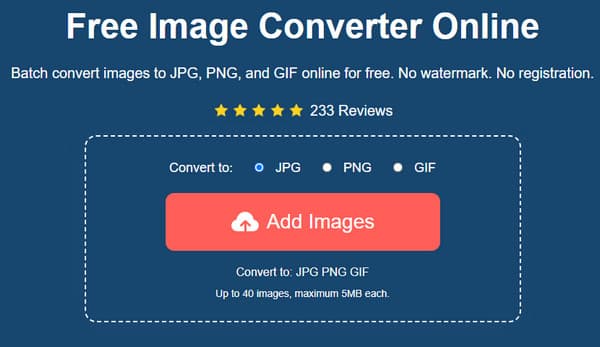
Steg 2.Når bildet er lastet opp til nettstedet, vil den elektroniske bildekonvertereren behandle konverteringen automatisk. Du kan fortsatt laste opp filer ved å klikke på den samme knappen. Dessuten kan du sjekke fremdriften fra parameteren ved siden av hvert opplastede bilde.
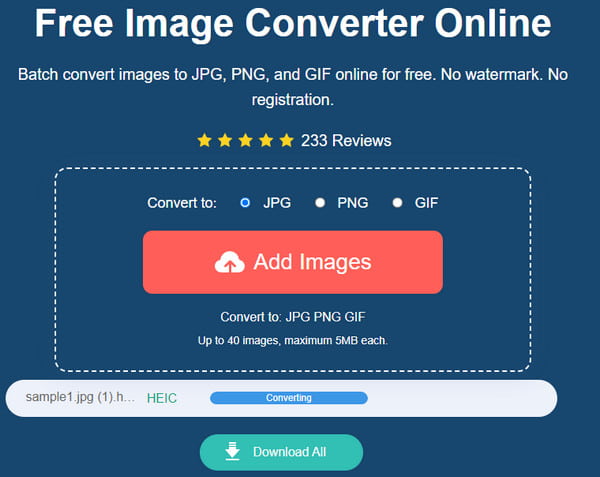
Trinn 3.Etter konvertering, klikk på "Last ned"-knappen for å lagre utdatafilen. Hvis du har flere konverteringsbilder, klikker du på "Last ned alle"-knappen for en raskere måte å lagre dem på. Du kan også manuelt slette bildene på denne nettsiden ved å klikke på Slett-knappen.
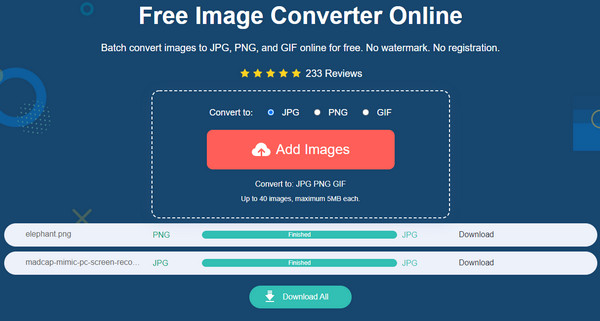
2. Konvertering
Med mer enn 300 formater støttet, er Convertio en av de mest pålitelige online-konvertererne for konvertering av medieinnhold til standardformater. Den lar deg konvertere JFIF til JPG ved å dra og slippe filer fra grensesnittet. Siden det er et nettleserbasert program, kan du også få tilgang til online-konverteren fra hvilken som helst enhet, for eksempel en bærbar PC, smarttelefon eller PC. Dessuten trenger du ikke å installere tillegg for å bruke funksjonene.
Trinn 1.Besøk det offisielle nettstedet til Convertio. Klikk på "Velg filer"-knappen. Du kan også dra og slippe filen fra mappen til konverterens grensesnitt. Klikk på "Legg til flere filer"-knappen for å importere bildene du vil konvertere.
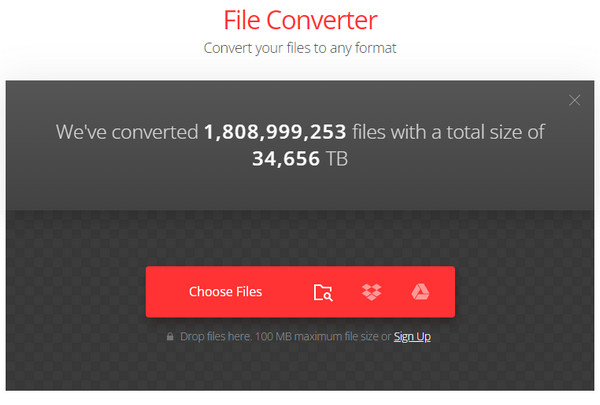
Steg 2.Når opplastingene er vellykket, velger du formatlisten og går til Bilde-fanen for å velge JFIF-formatet. Klikk på "Konverter"-knappen for å behandle bildene. Etter det klikker du på "Last ned"-knappen for å lagre de konverterte filene på enheten din.
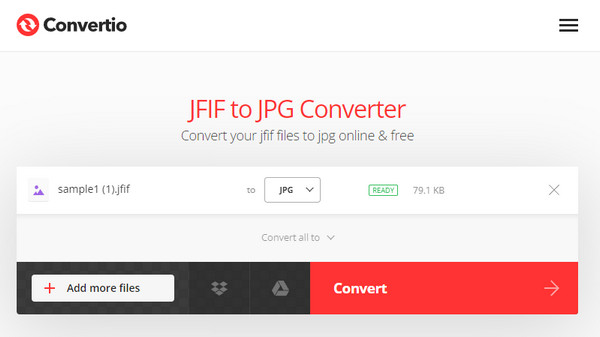
3. CloudConvert
CloudConvert er kjent for sin høykvalitetskonvertering over videoer, lyd, dokumenter og andre mediefiler. Den har ulike programvarepartnere for å gi den beste tjenesten gratis. Den beste delen av CloudConvert er at den har en valgfri innstilling der du kan konfigurere bildets bredde, passform, kvalitet og mer. Du trenger ikke registrere deg for å bruke CloudConvert for å konvertere JFIF til JPG. CloudConvert har imidlertid begrensede konverteringsminutter.
Trinn 1.Klikk på "Velg fil"-knappen for å laste opp JFIF-filen du vil konvertere fra hovedsiden til CloudConvert. Du kan også trekke ned kildemenyen for å eksportere filer fra Google Disk, Dropbox og OneDrive. Foreta en batchkonvertering ved å klikke på "Legg til flere filer"-knappen.
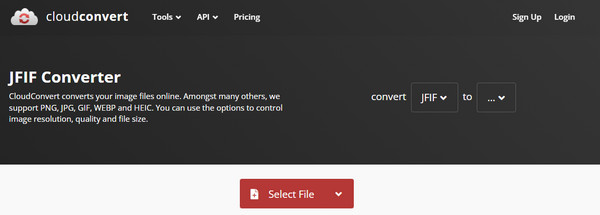
Steg 2.Gå til "Konverter til"-menyen, velg "JPG"-formatet fra "Bilde"-delen, og klikk på "Skrunøkkel"-knappen for de avanserte innstillingene. Angi ønsket bredde, oppløsning eller kvalitet for bildet. Klikk på "Ok"-knappen for å lagre endringene. Klikk på Konverter-knappen for å starte konverteringsprosessen. Når du er ferdig, lagrer du de konverterte filene ved å klikke på "Last ned"-knappen.
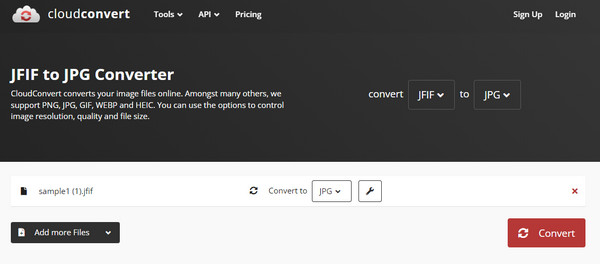
Del 2: Bruk Paint på Windows for å skrive ut JFIF som JPG
Konvertering av JFIF til JPG er relativt enkelt med Paint-appen. Heldigvis støttes JFIF av Windows, så du kan endre utdataformatet mens du redigerer bildet. Paint er et standard fotoredigeringsprogram for de fleste Windows-versjoner, og det har støttet forskjellige bilder uten at brukerne må betale. Applikasjonen gir også et intuitivt grensesnitt for å redigere bilder ved å endre størrelse, fargelegge, legge til former, fjerning av vannmerker, og mer. La oss se hvordan Paint kan hjelpe deg med å konvertere JFIF til JPG.
Trinn 1.Gå til File Explorer og søk etter JFIF-filen. Høyreklikk på bildet og velg alternativet "Åpne med". Fra undermenyen velger du alternativet Paint. Alternativt kan du åpne Paint-appen, gå til Fil-menyen og klikke på "Åpne"-knappen. Velg ønsket bilde du vil åpne.
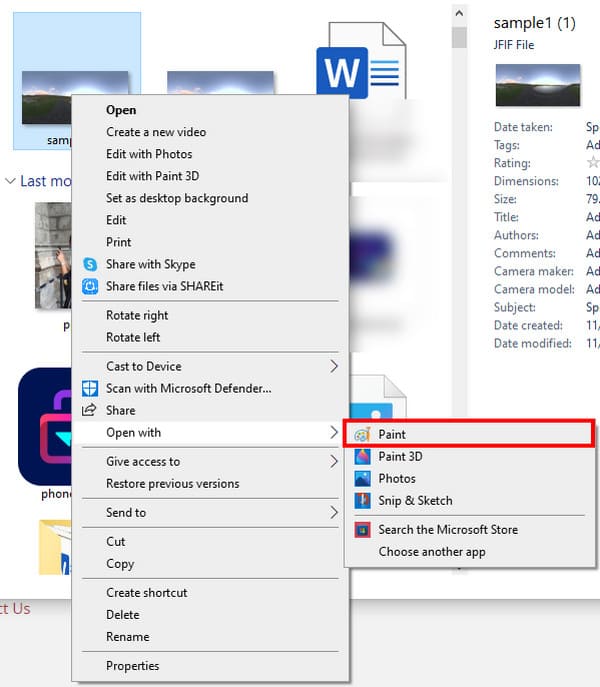
Steg 2.Rediger bildet så mye du vil. Du kan også åpne bildet på Paint 3D, hvor du kan legge til andre elementer med dristigere design. For å lagre utdataene som JPF, gå til Fil-menyen og velg "Lagre som" et alternativ for å åpne et vindu. Gi filen nytt navn og sørg for at JPEG er valgt på "Lagre som type"-listen. Klikk på "Lagre"-knappen for å bekrefte utgangen.
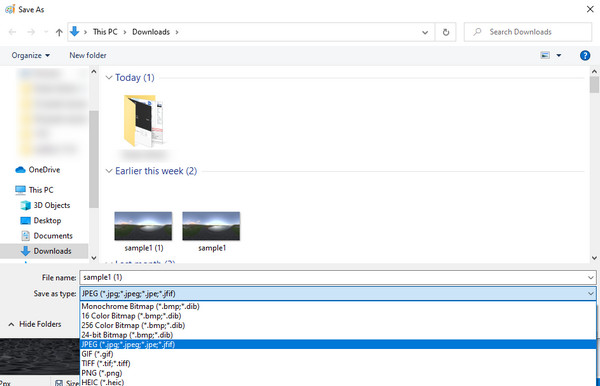
Del 3: Gi nytt navn til JFIF til JPG med Finder på Mac
Kan jeg konvertere JFIF til JPG på Mac? Svaret er ja; du kan endre utdataformatet til JFIF-filer. Selv om de to formatene er mye like, gjenkjenner ikke Apple-enheter JFIF og støtter kun JPG. Imidlertid er løsningen på dette problemet ganske enkelt å endre eller gi nytt navn til utdataene, og trinnene er enkle å følge. Husk at JFIF-filer vil konvertere til JPG, og ingen originalbilder blir værende på datamaskinen din.
Trinn 1.Åpne Finder og søk etter JFIF-filen du vil konvertere. Velg bildet, og gå deretter til innstillingene med ikonet med tre prikker. Klikk på "Få info"-knappen for å avsløre ytterligere informasjon.
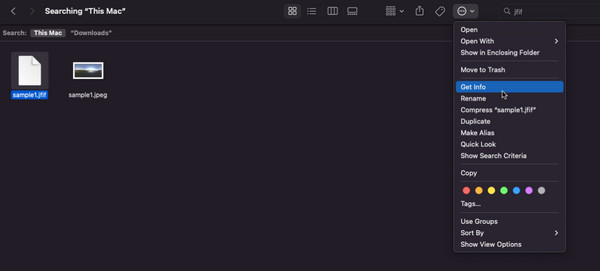
Steg 2.Under "Navn og utvidelse", fjern JFIF-utvidelsen og endre den til ".jpeg". Lukk fanen, og en melding vises på skjermen. Klikk på "Use.jpeg"-knappen for å bruke endringene. Du vil se miniatyrbildet som viser en forhåndsvisning i Finder-mappen.
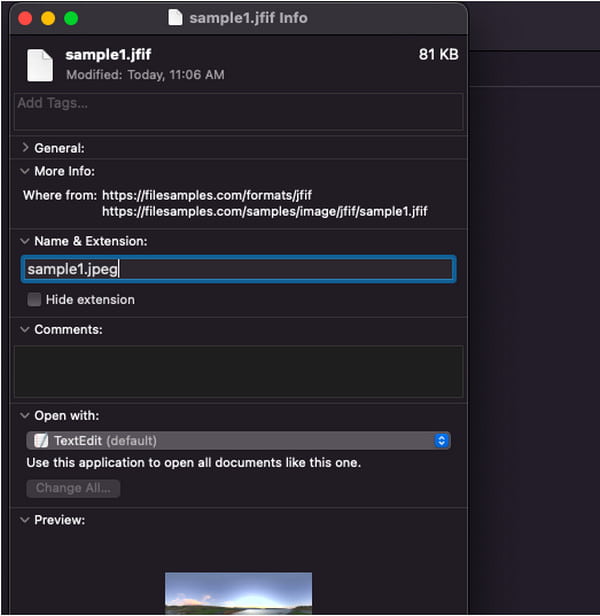
Del 4: Vanlige spørsmål om JFIF til JPG
-
1. Kan jeg åpne JFIF på min Android-telefon?
Nei. Android-telefoner støtter ikke JFIF-filer med standard galleri- eller fotoapp. Du må kanskje konvertere JFIF til JPG gjennom en online-konvertering eller bruke en app som kan åpne JFIF-filer.
-
2. Reduserer konvertering av JFIF til JPG kvaliteten?
Ja. Siden JFIF er et filformat med en tapsbasert komprimeringsmetode, betyr det et lite kvalitetstap å konvertere det til JPEG. Imidlertid vil det tillate deg å åpne og dele bildet til et hvilket som helst program på tvers av enheter.
-
3. Er det trygt å konvertere JFIF til JPG?
Ja. Med de anbefalte verktøyene i dette innlegget er det trygt å konvertere JFIF til JPG online. Men hvis du er på vakt mot nettverktøyene, kan du bruke AnyRec Free Image Converter Online for dobbel beskyttelse. Det nettleserbaserte programmet garanterer å beskytte datamaskinen din.
Konklusjon
JFIF bruker JPEG-komprimering, men støttes ikke av mange programmer og operativsystemer, så konvertering av JFIF til JPG lar deg unngå feil når du åpner eller deler filer. Med de foreslåtte verktøyene vil konvertering være enkel, spesielt med AnyRec Free Image Converter Online. Du kan bruke dette verktøyet til å gjøre mange bildekonverteringer som konvertere GIF til APNG. Besøk den beste online-konverteren og konverter bilder ubegrenset gratis!
